ミモレが主催する各種オンラインイベントの参加方法をご案内します。オンラインイベントでは、主に「Zoom」というツールを利用しています。お手持ちのパソコン、スマートフォン、タブレットからご視聴いただけます。
今回は「Zoom ウェビナー」形式のイベント参加方法をご紹介します。
ウェビナーとは
Zoomは、オンライン会議やビデオ通話に適したミーティングツールです。
「ウェビナー」とは「ウェブ」と「セミナー」を組み合わせた造語で、オンライン上で行うセミナーのことです。Zoomを使って行う「ミーティング」とは異なり、ホスト(主催者)とパネリスト(出演者)と参加者(視聴者)に分かれます。視聴者から見えるのは、ホストとパネリストのみで、パネリスト以外の視聴者は顔や名前が表示されません。
ウェビナー参加の流れ
Zoomウェビナーに参加する方は以下の通りです。
1. Zoomのアプリケーションをインストールする(無料)
2. Zoomのアカウントを作成する(無料)
3. ミモレから届いた事前登録URLに登録をする
4. Zoomから届いた招待メールのURLを開く
1〜3は前もってお済ませいただくとスムーズです。
スマートフォン、タブレット編
アプリケーションをインストールする
セミナーに参加するスマートフォン・タブレットにて
「ZOOM Cloud Meetings」アプリをダウンロードしてください。
▼App Store
https://apps.apple.com/us/app/id546505307
▼Google Play
https://play.google.com/store/apps/details?id=us.zoom.videomeetings
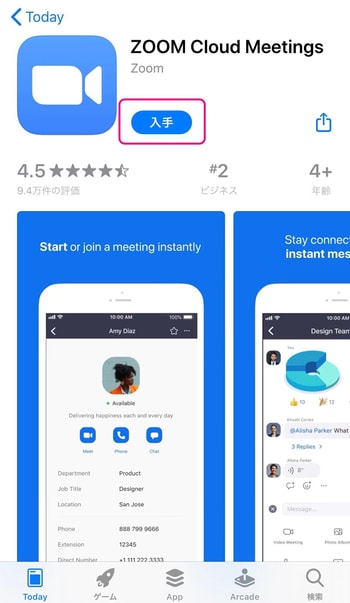
事前登録をする
ミモレから届いたメール【Zoomイベントご当選のお知らせ】に記載されている事前登録用のURLをタップし、名・姪・メールアドレスのご入力をお願いいたします。
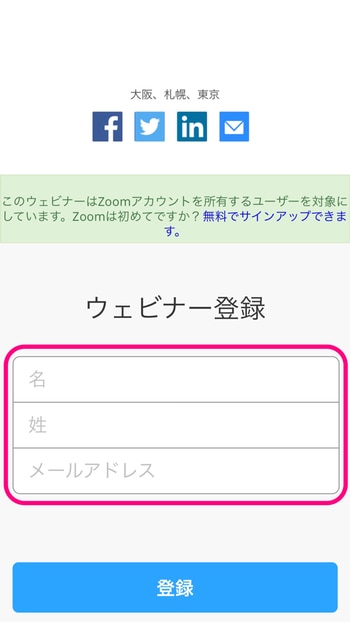
ご登録が完了しますと【事前登録完了のメール】が届きます。
【事前登録完了メール】はイベント当日の入室の際に使用しますので削除しないようお気をつけください。
イベントの参加方法①
ミモレから届いた【事前登録完了メール】に書かれている「ここをクリックして参加」をタップし、Zoomアプリを立ち上げるかどうか確認されるので「開く」をクリックしてください。
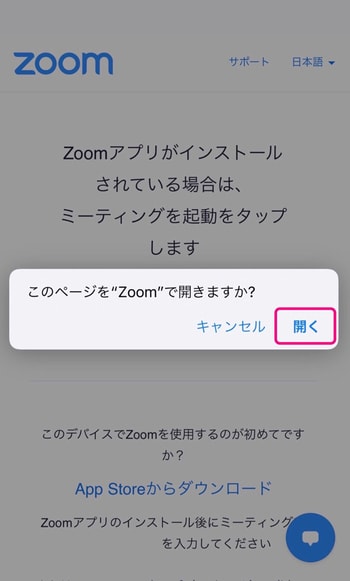
ミーティングIDを入力し、参加オプションの「オーディオに接続しない」と「自分のビデオをオフにする」は共にオフでお願いいたします。入力が完了しましたら「参加」をタップします。
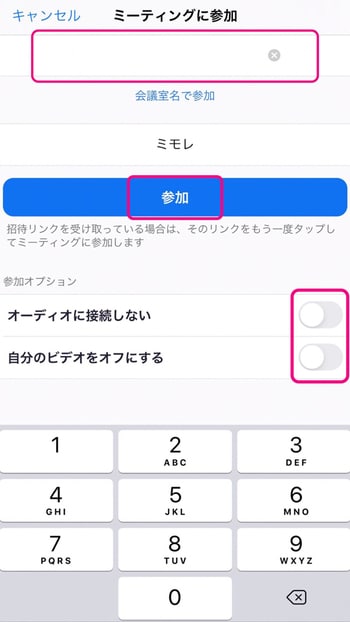
イベントの参加方法②
ミモレから届いた【事前登録完了メール】に書かれているミーティングパスコードを入力してください。
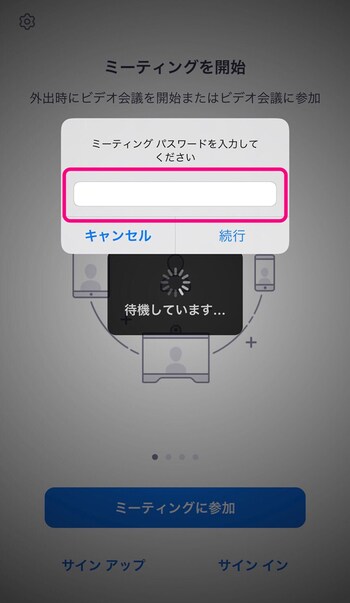
イベントの参加方法③
イベント中、チャットにてご質問などのコメントも受け付けております。画面下部にあるチャットをタップし、宛先が「すべてのパネリストおよび出席者」になっているのを確認してコメントを送信してください。
イベントが終了しましたら画面右上の退出ボタンを押して終了してください。























Comment